备份项目
有次操作:不知什么问题,我的项目所有源码给清空了,还好有压缩文件备份。提醒各位在执行陌生操作之前备份文件。
准备工作
安装git,并配置全局环境
请查看之前的“环境搭建环境配置”
VS2019安装gitee扩展插件

执行gitee命令初始化仓库连接
在项目根目录,右键单击git bash
并执行以下命令:
mkdir 项目名字 cd MyModeS git init touch README.md git add README.md git commit -m "first commit" git remote add origin https://gitee.com/kotoriwl/项目名字.git git push -u origin "master"
回车得到如下画面,登录gitee:
项目路径得到以下文件夹:
并将文件夹里面的.git文件夹及所有文件剪贴到根目录,删除此文件夹

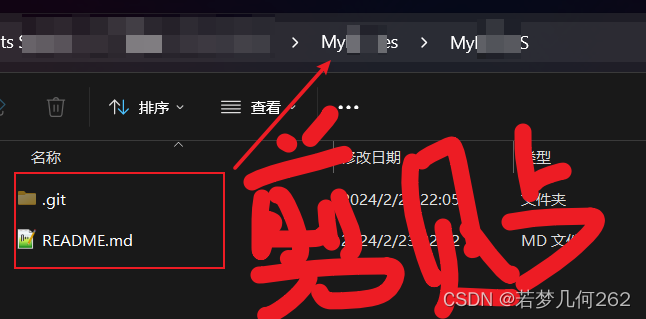

到这一步,gitee只上传了readme:
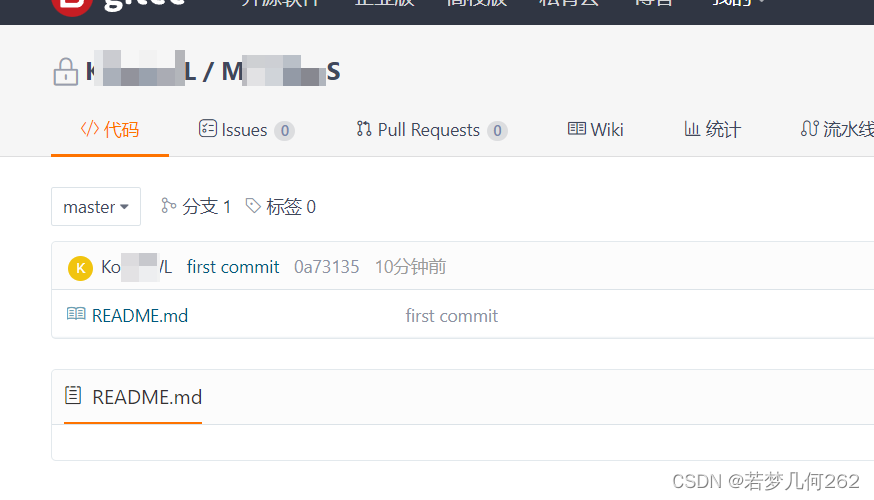
VS2019中推送项目源码文件
至此创库初始化完成,打开sln进入VS上传项目代码。点全部提交后面三角,选择全部提交并推送。
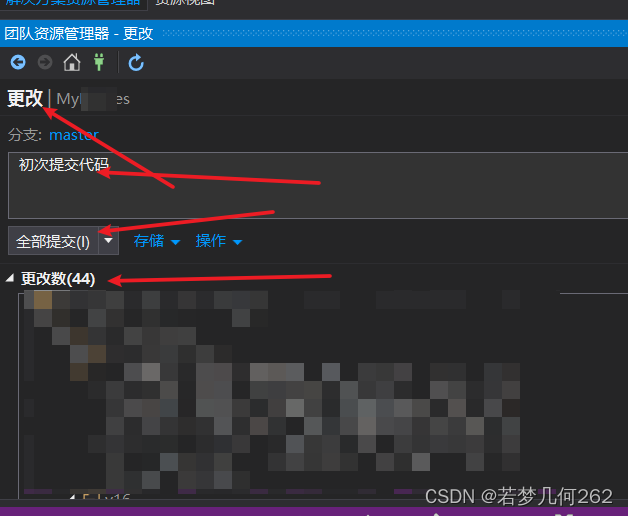
点击同步
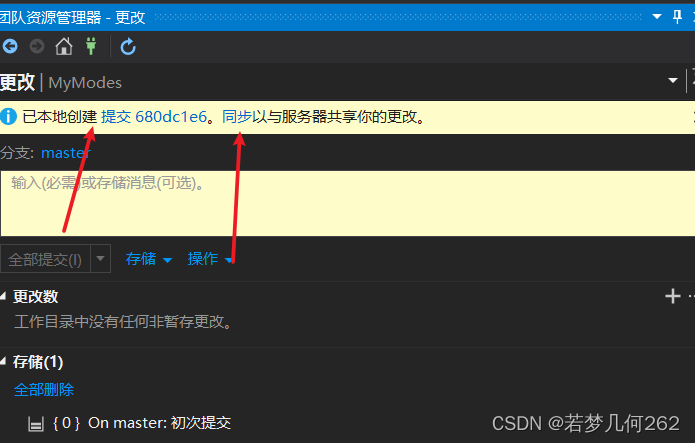
进入同步页面点击推送
 已成功推送现有项目:
已成功推送现有项目:

gitee已提交成功
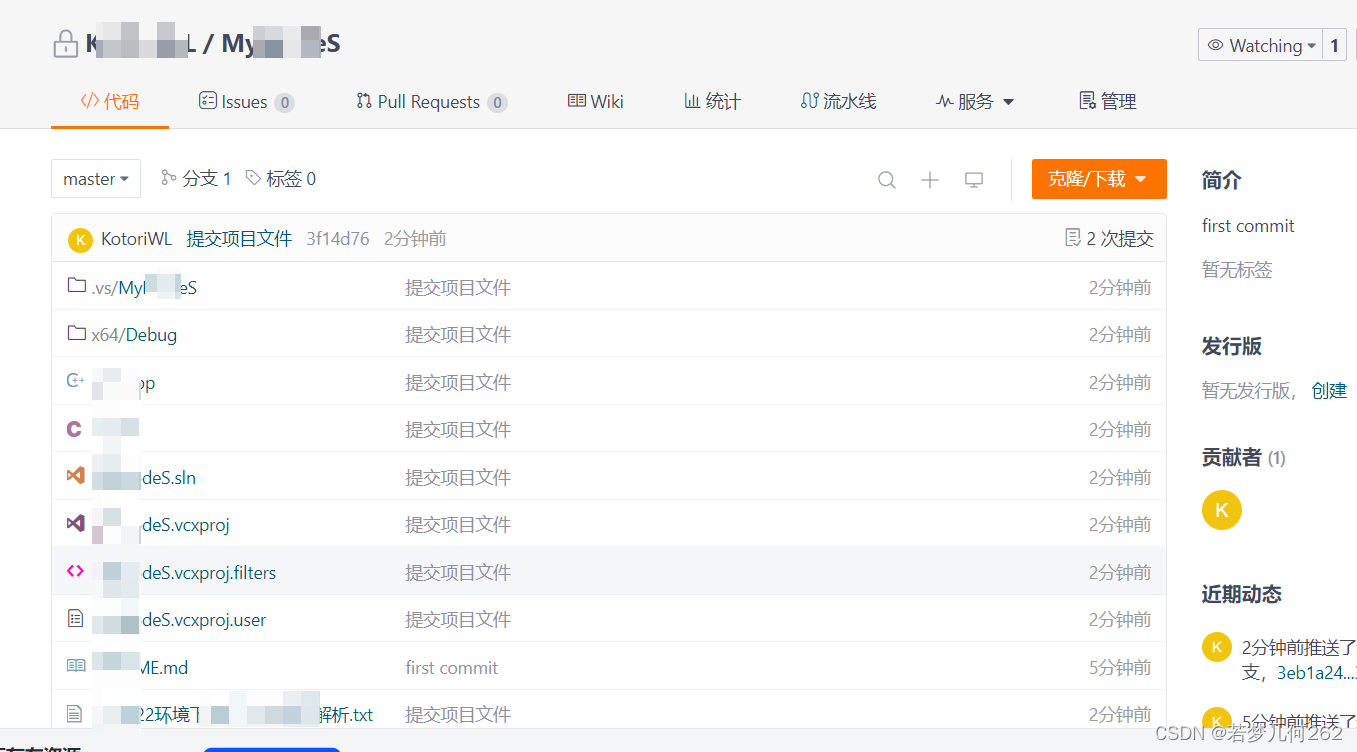
将VS CODE项目推送至Gitee
温馨提示:操作之前,备份文件。
同上,先执行“执行gitee命令初始化仓库连接”
然后打开VS CODE,如下所示点击提交和推送即可。
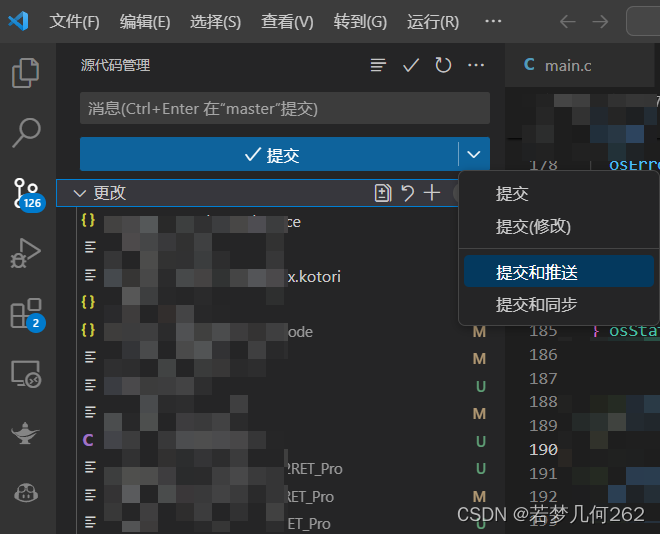







 本文详细介绍了如何在项目被误删后,通过git在Gitee上进行仓库初始化、添加文件、提交和推送的过程,强调了操作前备份的重要性。
本文详细介绍了如何在项目被误删后,通过git在Gitee上进行仓库初始化、添加文件、提交和推送的过程,强调了操作前备份的重要性。














 239
239











 被折叠的 条评论
为什么被折叠?
被折叠的 条评论
为什么被折叠?








